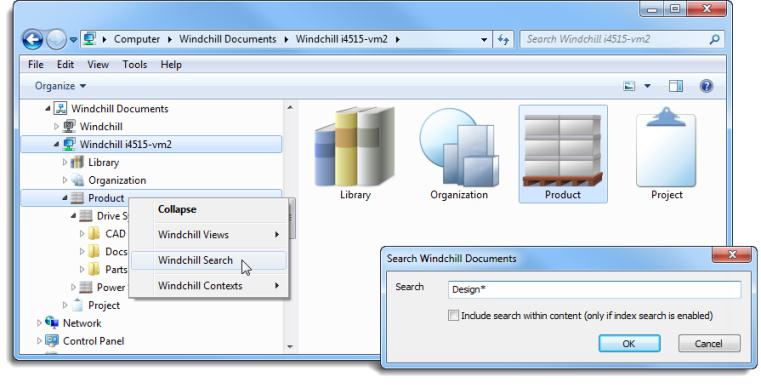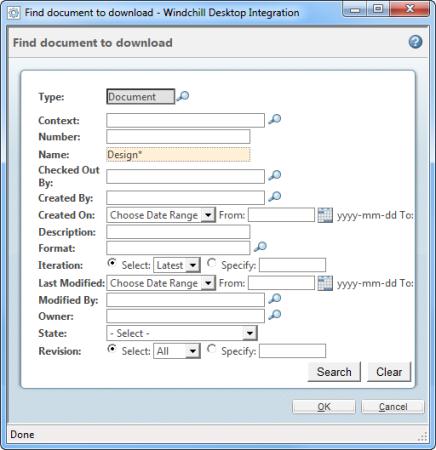Ricerca di documenti con DTI
Windchill Desktop Integration consente di accedere al motore di ricerca di Windchill per individuare e scaricare documenti.
|
|
Il campo Nome del documento non fa distinzione tra maiuscole e minuscole.
Quando si immette una stringa di ricerca, utilizzare un asterisco (*) come carattere jolly per indicare che uno o più caratteri possono comparire in tale posizione. Esempio:
• Se si immette Prodotto, viene restituito solo un documento denominato "Prodotto".
• Se si immette Prodott*, la ricerca restituisce documenti con nomi come "Prodotto A" o "Prodotti con pianificazione".
• Se si immette *Prodott*, la ricerca restituisce documenti con nomi come "Sviluppo di prodotti" o "Progettazione di prodotti per l'azienda".
|
Da Esplora risorse
Di seguito viene illustrato come eseguire la ricerca di documenti dal nodo Windchill.
1. Fare clic con il pulsante destro del mouse su un tipo di contesto, un contesto singolo o una cartella di contesto e scegliere Ricerca Windchill.
2. Immettere il nome o il numero del documento. Selezionare la casella di controllo sotto il campo di ricerca per espandere la ricerca in modo da includere il contenuto del documento.
3. Fare clic su OK.
| È inoltre possibile eseguire la ricerca utilizzando il campo di ricerca nativo di Esplora risorse. Tale ricerca, tuttavia, restituisce risultati solo dalla cartella corrente. |
Dal menu Windchill
L'azione Cerca disponibile nel menu Windchill fornisce opzioni di ricerca avanzate per gli attributi, come illustrato di seguito.
1. Da un'applicazione di Microsoft Office, selezionare > > .
oppure
Selezionare > dal menu di scelta rapida delle azioni di un documento non di Microsoft Office salvato localmente.
| Questa opzione è disponibile solo se l'opzione Menu a comparsa Windchill per Esplora risorse è attivata nel menu Configurazione. |
2. Nella finestra Trova documento da scaricare utilizzare i campi di ricerca disponibili per individuare il documento che si desidera scaricare e fare clic su Cerca.
| Fare clic sull'icona Trova  accanto ai criteri di ricerca per cercare un oggetto anziché immetterne il nome o il numero. |
3. Selezionare un documento nei risultati della ricerca e fare clic su OK per scaricare una versione locale.